스팀 게임을 다운로드 받거나 업데이트를 진행하는 경우 다운로드 속도가 느려 새로 패치된 게임을 빨리 접속하고 싶은데 답답한 경우가 있습니다.
스팀 다운로드 속도가 느린 경우 보통 스팀 서버 자체가 느리거나, 스팀 프로그램의 캐시 때문에 문제가 생기는 경우등 몇가지 변수가 있는데 KB 단위나 1mb 미만으로 속도가 나오는 경우 다음과 같은 방법으로 시도해서 속도를 올릴 수 있습니다.
1. 스팀 TCP로 다운로드 받기
첫번째 방법으로 다운로드 프로토콜을 TCP로 변경하는 것입니다.
기본적으로 스팀은 UDP 프로토콜을 이용해 데이터를 받는데 이론상으로 오류 검사 같은 단계를 거치지 않는 UDP 쪽이 속도가 더 빨라야 하지만 스팀 속도가 느릴때 TCP로 변경하면 다운로드 속도가 빨라지는 경우가 있으며 로그인 실패 문제도 덤으로 해결할 수 있습니다.
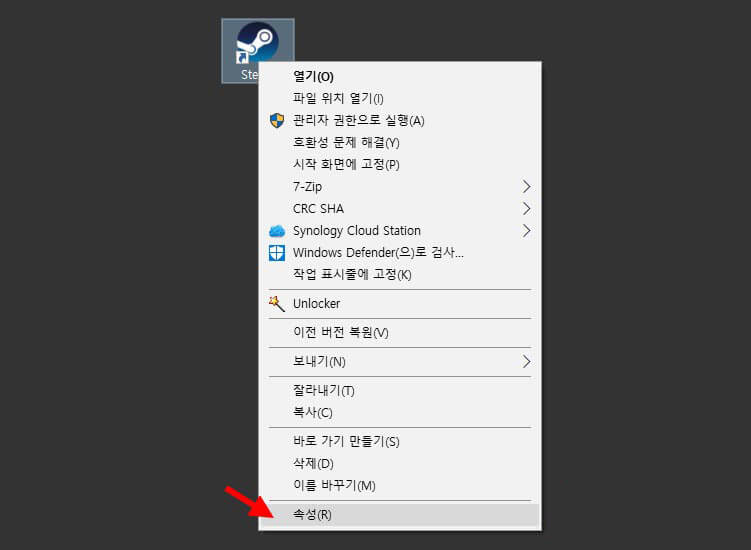
스팀에서 TCP 프로토콜을 사용하려면 단축 아이콘을 마우스 오른쪽 버튼으로 선택한 다음에 ‘속성’에 들어갑니다.
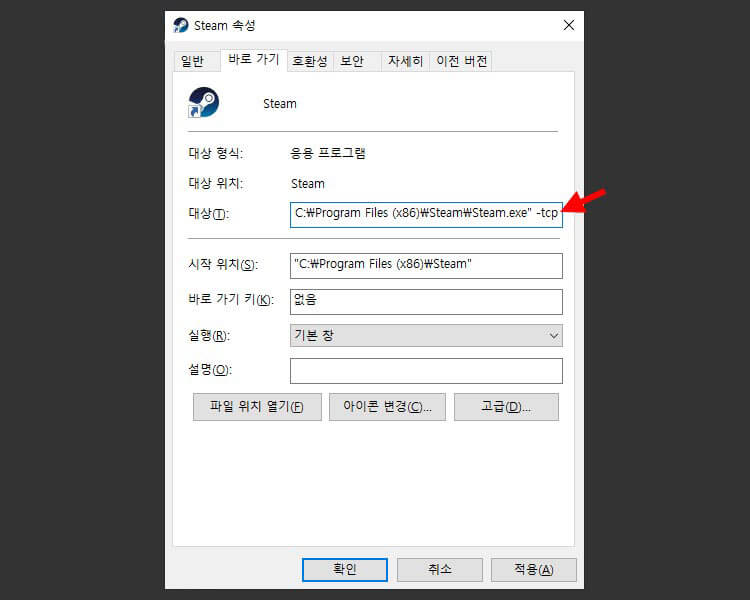
바로 가기 탭의 대상 입력칸 맨 뒤에 -tcp를 입력한 다음 확인 버튼을 클릭해 저장합니다.
"C:\Program Files (x86)\Steam\Steam.exe" -tcp 이런 경로가 되겠죠?
스팀을 실행해서 속도가 빨라졌는지 확인한 다음 별로 달라진게 없으면 아래 방법으로 시도해 봅니다.
2. 스팀 서버 국가 변경하기
두번째 방법으로 스팀 서버를 변경하는 것입니다. 스팀 상단의 메뉴에서 Steam > 설정으로 이동합니다.
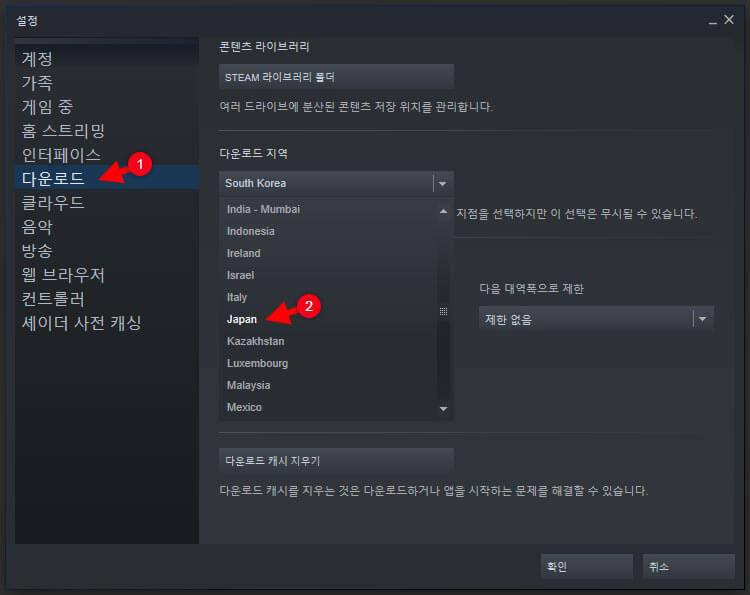
스팀 설정의 다운로드 항목에서 다운로드 지역을 일본(Japan)으로 변경합니다.
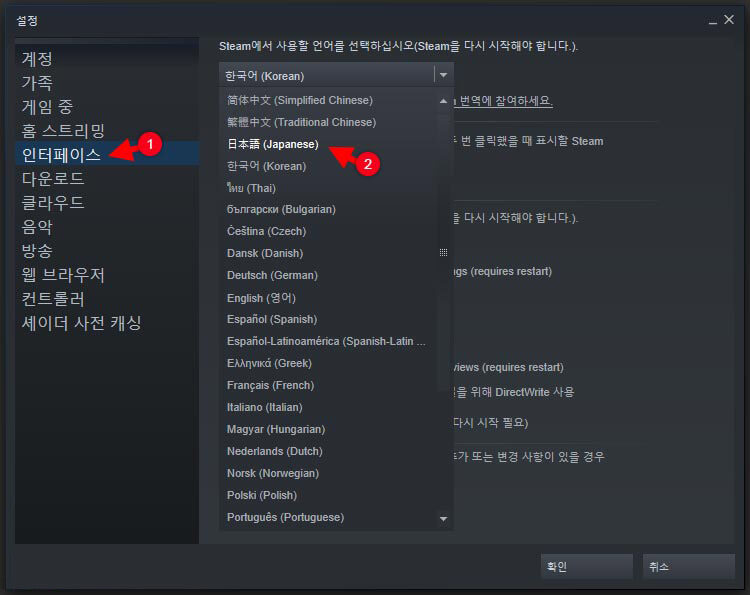
인터페이스 항목에서 언어를 일본어 日本語(Japanese)로 변경합니다. 지역을 변경할때 언어까지 함께 변경해야 효과가 있습니다.
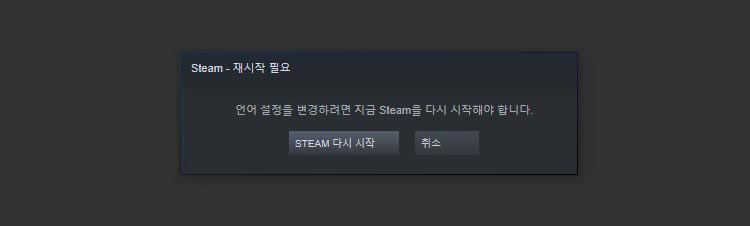
스팀 언어를 변경하면 재시작을 해야 합니다. ‘다시 시작’ 버튼을 클릭해서 변경한 언어로 다시 시작합니다.
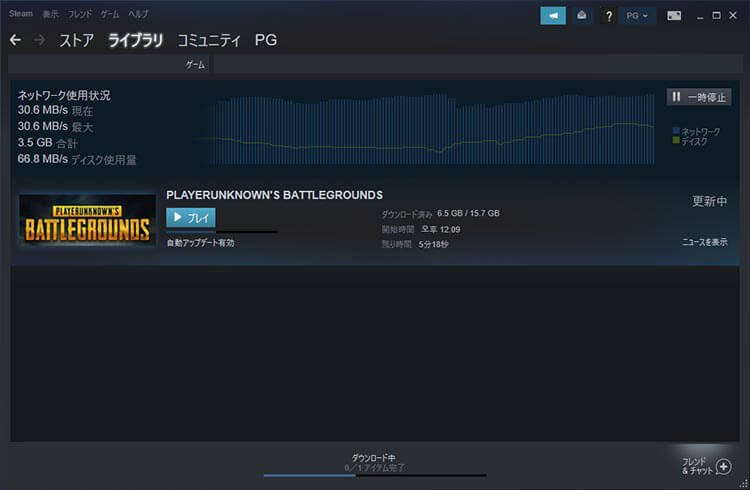
스팀을 다시 시작하면 이어서 다운로드가 진행되며 하단의 ダウンロード中를 클릭해서 속도를 확인합니다.
만일 일본으로 변경해도 속도가 생각보다 느리다면 다운로드 지역을 브라질로, 인터페이스 언어를 Portuguese-Brazil로 변경한 다음 시도해 보세요. 일본 > 브라질 순으로 속도가 빠르다고 알려져 있습니다.